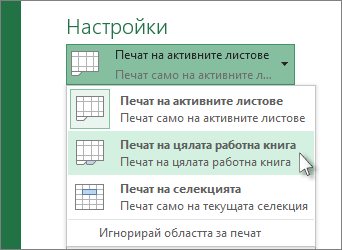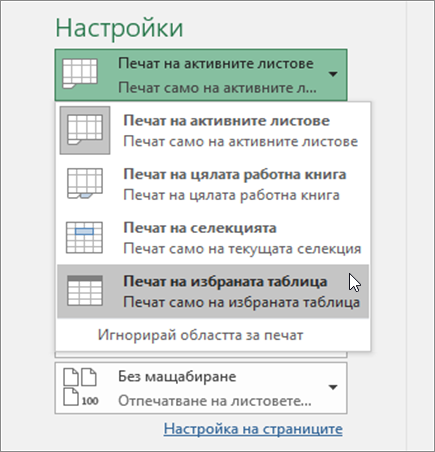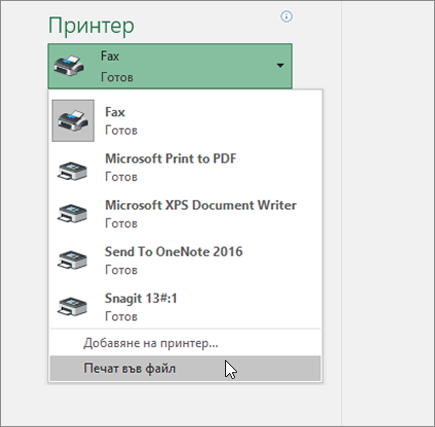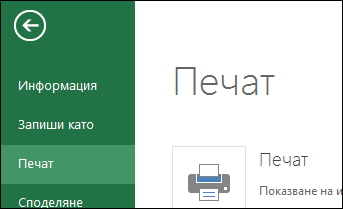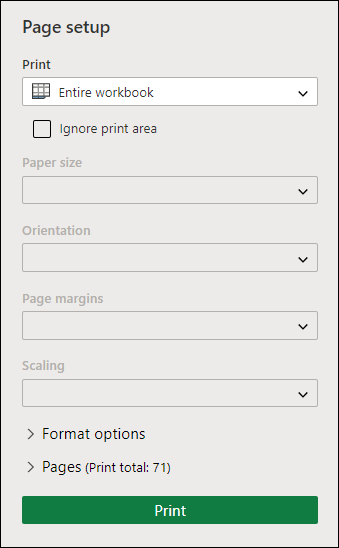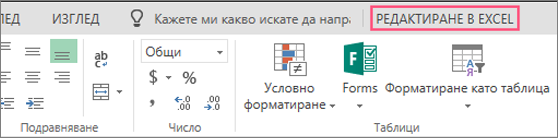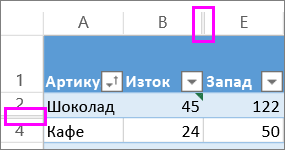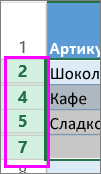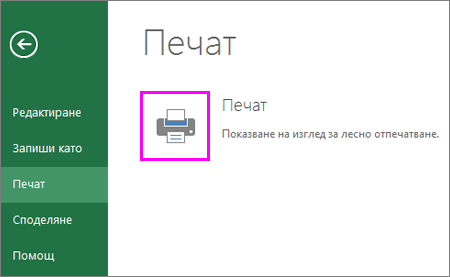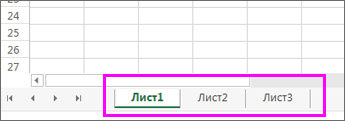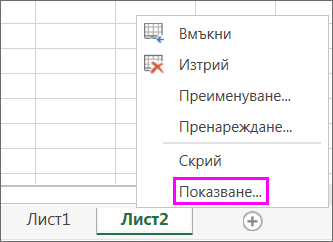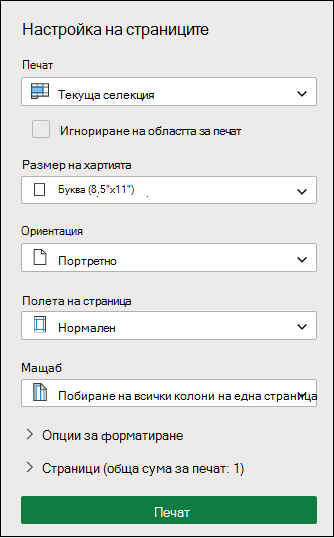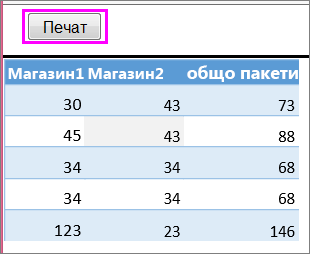Отпечатване на работен лист или на работна книга
Отнася се за
Можете да отпечатвате изцяло или частично работни листове и работни книги – един по един или няколко наведнъж. Освен това, ако данните, които искате да отпечатате, са в таблица на Microsoft Excel, можете да отпечатате само таблицата на Excel.
Можете също да "отпечатате" работна книга във файл вместо в принтер. Това може да е полезно, когато трябва да отпечатате работната книга на тип принтер, който е различен от този, който първоначално сте използвали за отпечатването й.
Преди отпечатване
Може да е полезно да знаете многото налични опции за оптимална работа при печат. За повече информация вижте Отпечатване в Excel.
Внимание: Част от форматирането, като например оцветен текст или оцветяване на клетки, може да изглежда добре на екрана, но да не изглежда добре, когато се отпечатва на черно-бял принтер. Може да е полезно да отпечатате работния лист с показана помощна мрежа, така че данните, редовете и колоните да изпъкват по-добре.
Отпечатване на един или няколко работни листа
-
Изберете работните листове , които искате да отпечатате.
-
Изберете Файл > Печат или натиснете CTRL+P.
-
Ако желаете, регулирайте Настройки, след което изберете бутона Печат .
Отпечатване на една или няколко работни книги
Файловете на всички работни книги, които желаете да отпечатате, трябва да бъдат в една и съща папка.
-
Изберете Файл > Отвори.
-
Задръжте натиснат клавиша CTRL, щракнете върху името на всяка работна книга за печат и след това изберете Печат.
Отпечатване на целия работен лист или на част от такъв
-
Изберете работния лист, след което изберете диапазона от данни за отпечатване.
-
Изберете Файл, след което щракнете върху Печат.
-
Под Настройки изберете стрелката до Печат на активните листове и изберете подходящата опция.
-
Изберете Печат.
Забележка: Ако работният лист има дефинирани области за печат, Excel ще отпечата само тези области за печат. Ако не искате да отпечатвате само дефинираната област за печат, изберете Игнорирай областта за печат. Научете повече за настройването или изчистването на област за печат.
Отпечатване на таблица на Excel
-
Изберете клетка в таблицата, за да разрешите таблицата.
-
Изберете Файл, след което изберете Печат.
-
Под Настройки изберете стрелката до Печат на активните листове и изберете Печат на избраната таблица.
-
Изберете Печат.
Отпечатване на работна книга във файл
-
Изберете Файл, след което изберете Печат или натиснете Ctrl+P.
-
Под Принтер изберете Печат във файл.
-
Изберете Печат.
-
В диалоговия прозорец Запиши изхода от печата като въведете име на файл и след това изберете OK. Файлът ще бъде записан във вашата папка "Документи"
Важно: Ако отпечатате записания файл на друг принтер, знаците за нова страница и разредката на шрифта може да се променят.
Отпечатване на работен лист
За най-добри резултати при отпечатване на работния лист използвайте командата Печат в Excel за уеб, а не в командата Печат на браузъра. Можете да отпечатате целия работен лист или само избраните клетки.
За да отпечатате диапазон от клетки, изберете ги. За да отпечатате целия работен лист, не избирайте нищо.
-
Изберете Файл > Печат > Печат.
-
Ако сте избрали диапазон от клетки, но решите да отпечатате целия работен лист, превключете на Цялата работна книга , преди да натиснете Печат.
Промяна на избрана област за печат
В Excel за уеб можете или да зададете област, която искате да отпечатате, или да отпечатате целия работен лист. Ако изберете област за печат, но решите да промените зададената област, ето как можете да визуализирате промените:
-
В работния лист щракнете и плъзнете, за да изберете клетките, които искате да отпечатате.
-
Изберете Файл > Печат > Печат.
-
За да отпечатате само избраната област, в Опции за печат изберете Текуща селекция.
-
Ако визуализацията на печата показва това, което искате да се отпечата, изберете Печат.
За да промените селекцията за печат, затворете визуализацията на печата, като щракнете върху X и повторите предишните стъпки.
За да отпечатате целия работен лист, изберете Файл > Печат > Печат. Уверете се, че е избрана цялата работна книга .
Ако имате настолното приложение Excel, можете да зададете повече опции за печат. Изберете Отвори в Excel и изберете няколко области за печат в работен лист.
Отпечатване на работен лист със скрити редове и колони
В Excel за уеб, когато отпечатате работен лист със скрити редове или колони, тези скрити редове и колони няма да се отпечатат. Ако искате да включите скритите редове и колони, ще трябва да ги покажете, преди да отпечатате работния лист.
Можете да разберете дали редовете или колоните са скрити или от липсващите етикети на заглавки, или от двойните линии, както е показано на тази картина.
Ето как можете да покажете редове или колони:
-
Изберете диапазона от заглавки, ограждащи скритите редове или колони. В този пример изберете всички заглавки на редове между 2 и 7, за да покажете редовете 3 и 6.
-
Щракнете с десния бутон върху селекцията и изберете Покажи редовете (за колоните изберете Покажи колоните).
-
Изберете Файл > Печат.
-
Изберете Печат за визуализация на печата.
-
В полето Опции за печат се уверете, че е избрано Целия лист , и изберете Печат.
Забележка: Етикетите на редовете и колоните не се показват във визуализацията на печата и разпечатката.
Отпечатване на работна книга
Ако вашата Excel за уеб работна книга има само един работен лист, можете просто да отпечатате работния лист. Но ако работната книга има множество работни листове, ще трябва да отидете във всеки работен лист, като изберете неговия раздел на лист и след това отпечатате този работен лист.
Не сте сигурни дали работната книга има скрити работни листове? Ето как можете да потвърдите:
-
Щракнете с десния бутон върху някой раздел на лист.
-
Ако опцията Покажи е налична, работната книга има един или повече скрити работни листове. Изберете Покажи , за да покажете и покажете работните листове.
-
Когато покажете работен лист, разделът на листа в работния лист става достъпен. Изберете раздела на листа и отпечатайте работния лист.
Печат на таблица
Понякога искате да отпечатате само част от работния лист, като например таблица. Можете да направите това в Excel за уеб стига таблицата да има по-малко от 10 000 клетки. За работни листове повече от 10 000 клетки трябва да използвате настолното приложение Excel.
За да отпечатате таблица:
-
За да изберете всички клетки в таблицата, изберете първата клетка и превъртете до последната клетка.
Ако вашата таблица има много колони, вместо да превъртате, изберете първата клетка, натиснете и задръжте клавиша Shift и изберете последната клетка.
-
Изберете Файл > Печат > Печат.
-
Изберете Текуща селекция , ако вече не е избрана, след което изберете Печат.
-
Ако харесвате визуализацията на печата, изберете Печат. Ако не, затворете изгледа и направете необходимите промени.
Научете как можете да отпечатате таблица с помощна мрежа.
Отпечатване на номера на страници в работен лист
Не можете да вмъквате, преглеждате или отпечатвате номера на страници в Excel за уеб. Ако обаче имате настолното приложение Excel, можете да добавяте номера на страници в горната част (горни колонтитули) или долната част (долни колонтитули) на работния лист и да ги отпечатвате.
Използвайте бутона Отвори в Excel , за да отворите работната книга, и добавете номера на страниците в изгледа "Оформление на страниците" и след това отпечатайте работния лист от Excel. Ето как:
-
Изберете Отвори в Excel и вмъкнете номера на страници в работни листове.
Вж. също
Имате нужда от още помощ?
Винаги можете да попитате експерт в техническата общност на Excel или да получите поддръжка в Общността за отговори от.